ВУЗ: Санкт-Петербургский политехнический университет Петра Великого
Категория: Курсовая работа
Дисциплина: Базы данных
Добавлен: 15.11.2018
Просмотров: 3254
Скачиваний: 10
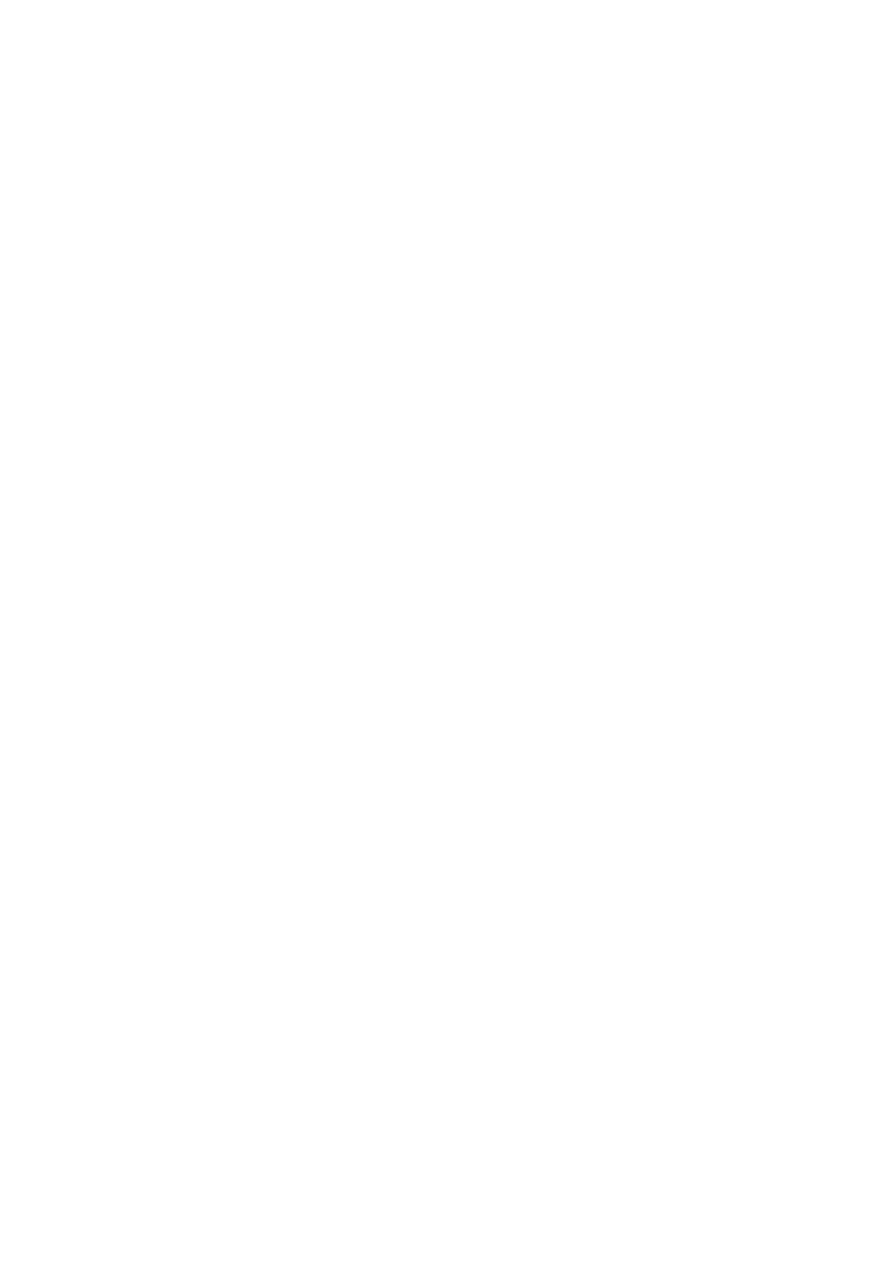
6
2. Создание таблиц в базе данных «Напольные покрытия»
2.1 Структура таблиц
1. Заказчики Данная таблица описывает клиентов компании. В таблице
представлены личные данные заказчика, выбранная позиция, размер заказа в
квадратных метрах и рублях, статус заказа, дата подписания договора, дата
исполнения и номер заказа.
2. Сотрудники Данная таблица отражает информацию об офисных сотрудниках
компании. В таблице представлены личные данные, должность, заработная плата,
процент с продаж, график работы, дата приема на работу.
3. Бригады Данная таблица отражает информацию о бригадах, непосредственно
укладывающих напольные покрытия. В таблице представлены личные данные
бригадира, количество человек в бригаде, средний срок работы на объекте,
возможный уровень сложности работы, процент от заказа, максимальный размер
заказа, количество жалоб и отметки о прохождении курсов повышения квалификации.
4. Напольные покрытия Данная таблица отражает информацию о напольных
покрытиях, которые продаются компанией. В таблице представлены данные о стране
производства, средней цене, среднему сроку поставки, уровню износостойкости,
популярности, размеру среднего заказа, возможности индивидуального выкраса,
сложности укладки и артикулу.
5. Поставщики Данная таблица содержит информацию о компаниях-
поставщиках, которые поставляют позиции для компании. В данной таблице
содержится информация о стране производства, качестве продукции, средней
стоимости продукции, средней продолжительности доставки партии, контактном
лице. Содержится некоторая экономическая информация о том, кто оплачивает
неустойку и транспортировку.
6. Офисы Данная таблица содержит информацию об офисах – точках продаж. В
данной таблице содержится информация об адресе, стоимости обслуживания,
площади, близости к метро, наличии парковки, количестве администраторов и их
заработной плате.
7. Склады Данная таблица содержит информацию о складах, на которых хранятся
напольные покрытия. В данной таблице содержится информация о местоположении
склада, его емкости, стоимости содержания, наличии транспорта, информацию о зав.
складом.
2.2 Режим конструктора
Для создания таблиц, описанных выше, воспользуемся режимом конструктора.
Для создания базы данных в МА необходимо открыть новую базу данных
Файл/создать и выбрать вкладку «Новая база данных». Во вкладке «Создание» в
верхней панели выберем пункт «Таблица». Откроется окно режима конструктора.
Заполним поля первой таблицы: заказчики. Для этого в режиме конструктора
создадим первичный ключ «Код Заказчика», выберем тип данных «Счетчик», который
посчитает количество записей. Тип данных следующих трех граф – «Текстовый» (для
граф «ФИО», «Адрес и офис обращения», «Вид заказа»), данный тип данных
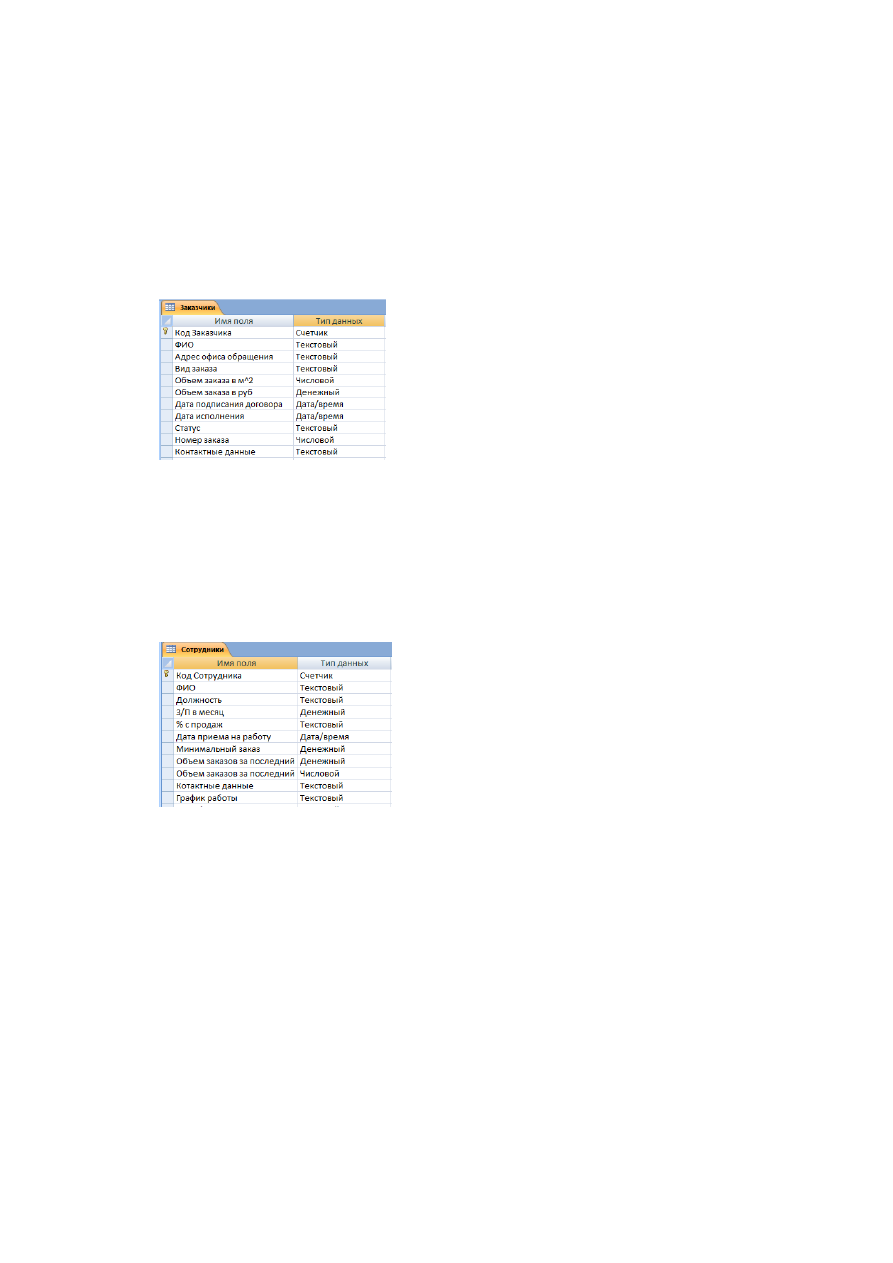
7
позволяет ввести нужный текст. «Объем заказа в м^2» представлен в типе данных
«Числовой», который позволяет вводить только числа. «Объем заказа в руб.» с типом
данных «Денежный», который показывает стоимость заказа. Пункты «Дата
подписания договора» и «Дата исполнения» представлены в типе данных
«Дата/время», которые предоставляют информацию о дате. Столбец «Статус» имеет
тип данных «Текстовый», столбец «Номер заказа» - «Числовой», столбец
«Контактные данные» - «Текстовый». Полученная таблица в режиме конструктора
представлена на Рисунке 1.
Рисунок 1. Таблица «Заказчики» в режиме конструктора
Заполним поля для второй таблицы «Сотрудники». 1. «Код Сотрудника», счетчик.
2. «ФИО», текстовый. 3. «Должность», текстовый. 4. «З/П в месяц», денежный. 5. «%
с продаж», текстовый. 6. «Дата приема на работу», дата/время. 7. «Минимальный
заказ», денежный. 8. «Объем заказов за последний месяц в руб.», денежный. 9.
«Объем заказов за последний месяц в м^2», числовой. 10. «Контактные данные»,
текстовый. 11. «График работы», текстовый. Полученная таблица в режиме
конструктора представлена на Рисунке 2.
Рисунок 2. Таблица «Сотрудники» в режиме конструктора
Заполним поля таблицы «Бригады». 1. «Код Бригады», счетчик. 2. «ФИО
бригадира», текстовый. 3. «Количество человек в бригаде», текстовый. 3. «Средний
срок укладки 10 м.», текстовый. 4. «Возможный уровень сложности выполнения
заказа», текстовый. 5. «Максимальный размер заказа в руб.», денежный. 6. «% от
заказа», числовой. 7. «Количество жалоб за прошлый год», числовой. 8. «Повышение
квалификации в 2014», логический. 9. «Повышение квалификации в 2016»,
логический. 10. «Контактные данные», текстовый. 11. «Дата первой смены»,
дата/время. Полученная таблица в режиме конструктора представлена на Рисунке 3.
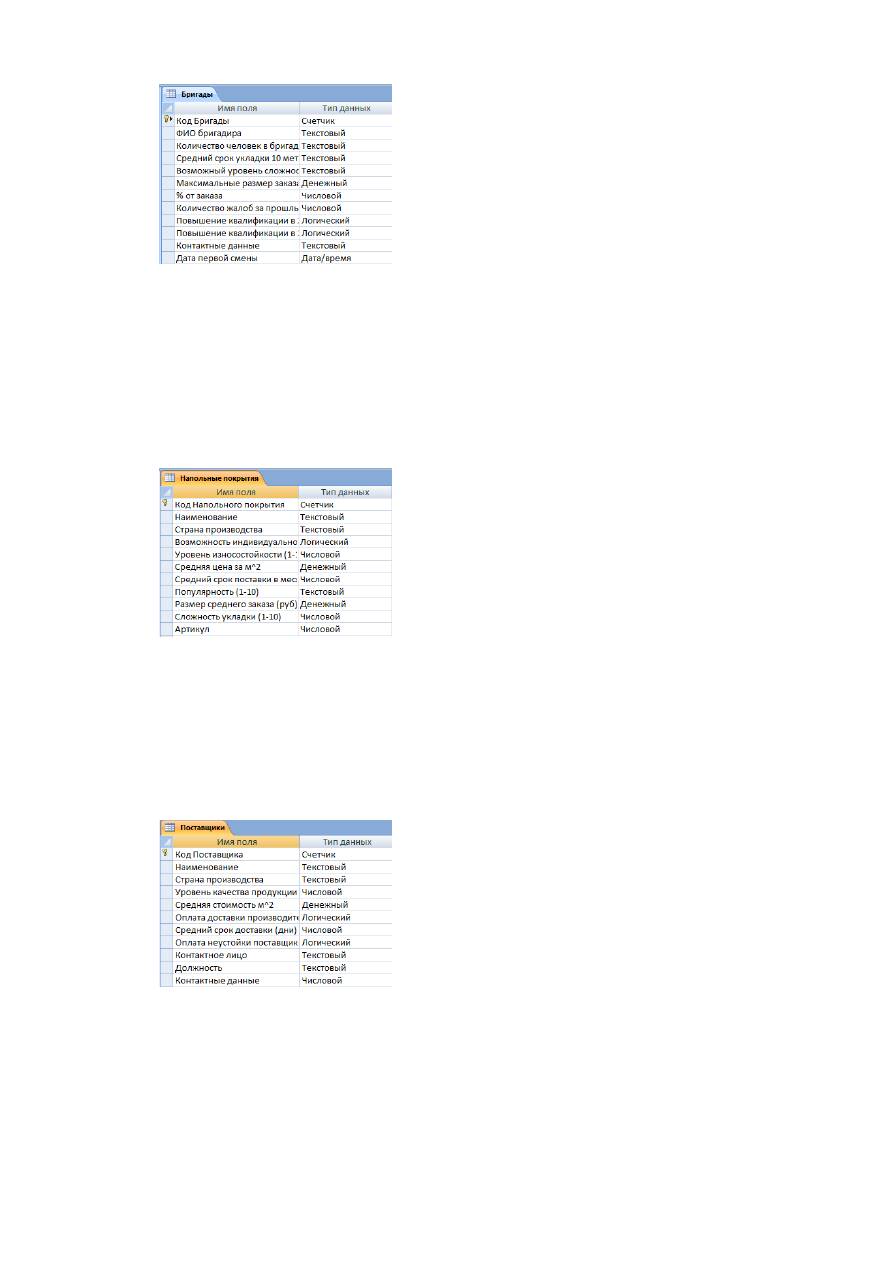
8
Рисунок 3. Таблица «Бригады» в режиме конструктора
Заполним поля таблицы «Напольные покрытия» в режиме конструктора, данная
таблица представлена на Рисунке 4. 1. «Код напольного покрытия», счетчик. 2.
«Наименование», текстовый. 3. «Страна производства», текстовый. 4. «Возможность
индивидуальной покраски», логический. 5. «Уровень износостойкости (1-10)»,
числовой. 6. «Средняя цена за м^2», денежный. 7. «Средний срок поставки в
месяцах», числовой. 8. «Популярность (1-10)», текстовый. 9. «Размер среднего заказа
(руб)», денежный. 10. «Сложность укладки (1-10)», числовой. 11. «Артикул»,
числовой.
Рисунок 4. Таблица «Напольные покрытия» в режиме конструктора
Таблица «Поставщики» в режиме конструктора представлена на Рисунке 5.
Заполним ее поля. 1. «Код Поставщика», счетчик. 2. «Наименование», текстовый. 3.
«Страна производства», текстовый. 4. «Уровень качества продукции (1-10)»,
числовой. 5. «Средняя стоимость м^2», денежный. 6. «Оплата доставки
производителем», логический. 7. «Средний срок доставки (дни)», числовой. 8.
«Оплата неустойки поставщиком», логический. 9. «Контактное лицо», текстовый. 10.
«Должность», текстовый. 11. «Контактные данные», числовой.
Рисунок 5. Таблица «Поставщики» в режиме конструктора
Заполним поля таблицы «Офисы», представленной на рисунке 6, в режиме
конструктора. 1. «Код Офиса», счетчик. 2. «Адрес», текстовый. 3. «Общая площадь»,
числовой. 4. «Стоимость в месяц», денежный. 5. «Средняя посещаемость чел/мес»,
числовой. 6. «Средний заказ (руб)», денежный. 7. «Наличие парковки», логический. 8.
«Доступность к метро (не более 7 минут)», логический. 9. «Количество
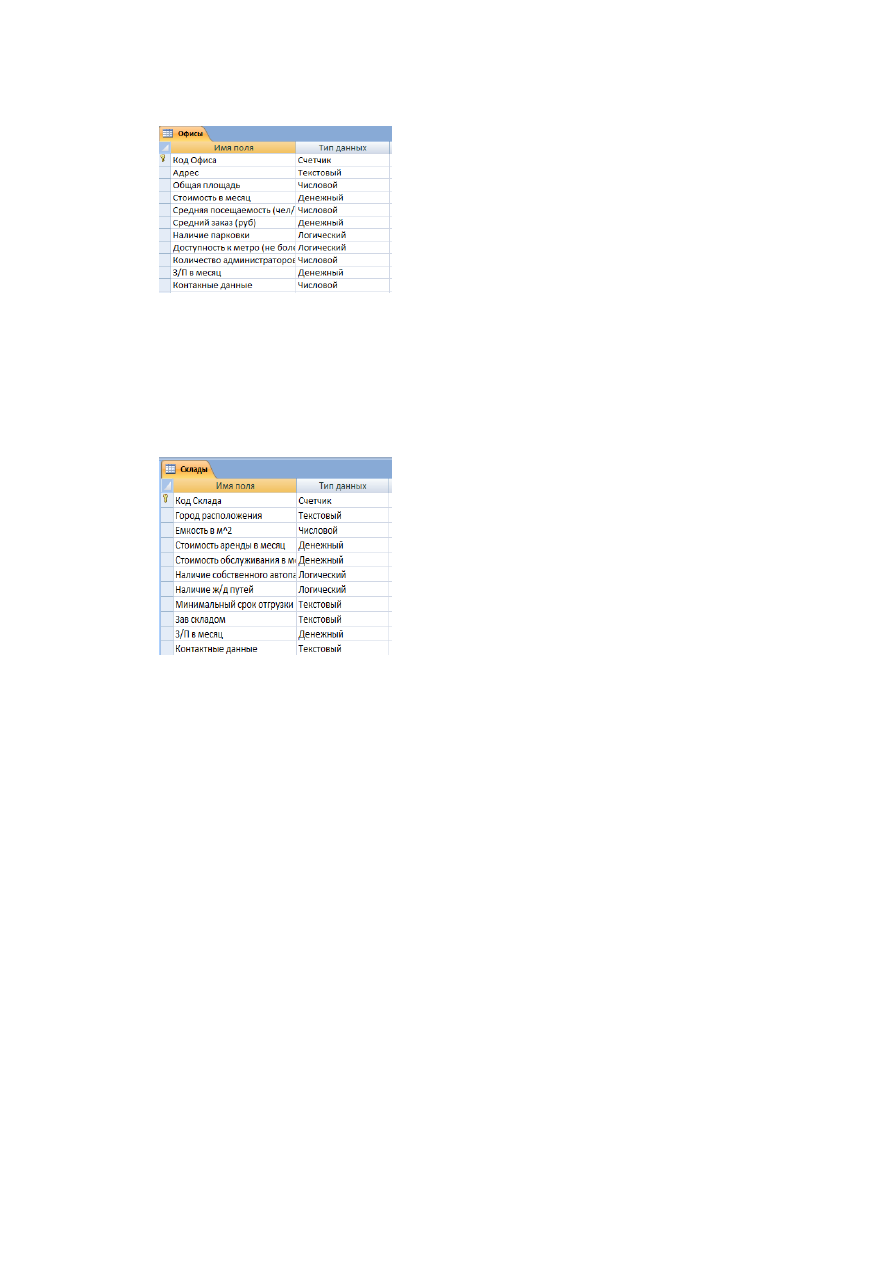
9
администраторов», числовой. 10 «З/П в месяц», денежный. 11. «Контактные данные»,
числовой.
Рисунок 6. Таблица "Офисы" в режиме конструктора
Заполним поля таблицы «Склады», представленной на Рисунке 7, в режиме
конструктора. 1. «Код Склада», счетчик. 2. «Город расположения», текстовый. 3.
«Емкость в м^2», числовой. 4. «Стоимость аренды в месяц», денежный. 5. «Стоимость
обслуживания в месяц», денежный. 6. «Наличие собственного автопарка»,
логический. 7. «Наличие ж/д путей», логический. 8. «Минимальный срок отгрузки»,
текстовый. 9. «Зав складом», текстовый. 10. «З/П в месяц», денежный. 11.
«Контактные данные», текстовый.
Рисунок 7. Таблица «Склады» в режиме конструктора
После заполнения полей таблиц в режиме конструктора перейдем в режим
отображения данных, где заполним по 10 записей. Полученные таблицы 1-7
представлены в приложении 1.
2.3 Задание чужих ключей
2.3.1 Создание чужих ключей в режиме конструктора
В МА есть функция, позволяющая связать все таблицы между собой – чужие
ключи. Создаются связи «один ко многим». На первом этапе создание чужих ключей
происходит в конструкторе. Следует отметить, что чужие ключи ставятся только со
стороны «многие», основываясь на этом заполним чужие ключи в созданных ранее
таблицах. Для заполнения чужих ключей используется тип данных «Числовой».
В таблице «Заказчики» чужими ключами являются поля «Код Сотрудника», «Код
Бригады», тип данных числовой. Заполнение чужих ключей в режиме конструктора
таблицы «Заказчики» представлено на Рисунке 8.
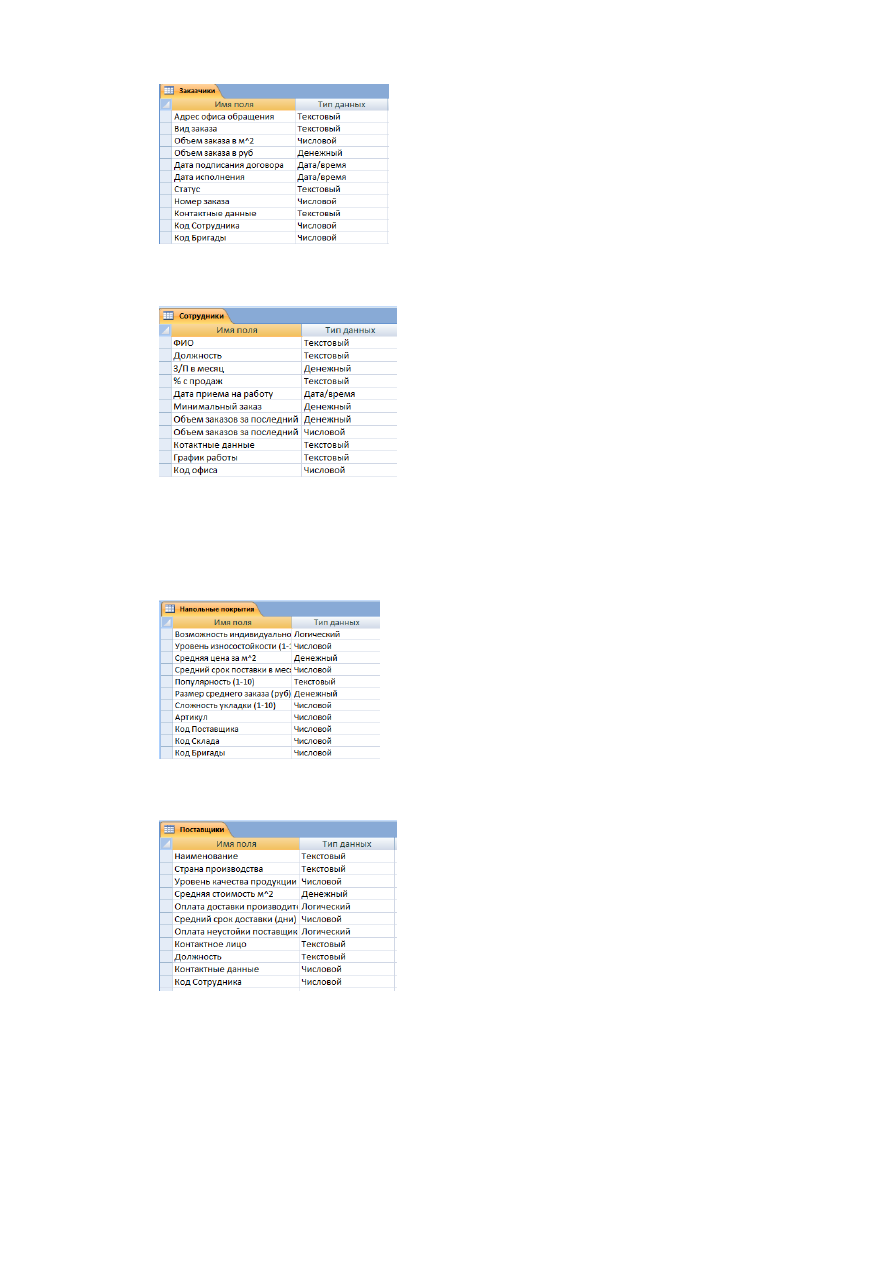
10
Рисунок 8. Чужой ключ в таблице "Заказчики"
В таблице «Сотрудники» чужой ключ один – «Код офиса», пример представлен
на Рисунке 9.
Рисунок 9. Чужой ключ в таблице "Сотрудники"
В таблице «Бригады» чужие ключи отсутствуют, данная таблица представлена со
стороны связи «Один».
В таблице «Напольные покрытия» представлены три чужих ключа – «Код
Поставщика», «Код Склада», «Код Бригады». Пример представлен на Рисунке 10.
Рисунок 10. Чужой ключ в таблице "Напольные покрытия"
В таблице «Поставщики» присутствует один чужой ключ – «Код Сотрудника»,
пример представлен на Рисунке 11.
Рисунок 11. Чужой ключ в таблице "Поставщики"
В таблицах «Офисы» и «Склады» чужие ключи отсутствуют.
2.3.2 Заполнение чужих ключей
Для заполнения чужих ключей используется механизм подстановки. В чужих
ключах в свойствах в подстановке необходимо указать тип источника строк – таблица,
а затем источник строк. Для подстановки используем 2 столбца из другой таблицы:
код и название. В свойствах подстановки в свойстве «Присоединенный столбец»